En type Windows-applikasjoner som intriger megmye er skjermbilde verktøy. For meg som anmelder lar skjermdumpverktøy demonstrere alt for leserne mine på en enkel måte. Tilbake i mars, samlet Fawad en liste over 5 av de beste skjermbildeverktøyene for Windows. Det ser ut som om vi har en annen vinner på hendene, ganske enkelt merket som Gratis skjermbilde Capture. Bortsett fra å være et skjermfangstverktøy,dette koselige lille verktøyet er fullpakket med forskjellige unike alternativer, inkludert Webcam Capture, Protractor, Color Picker, Ruler, Magnifier, Brightness adjuster og en tavle. Inkludert er også et skjermbilde med forsinkelse, som gjør det mulig for verktøyet å automatisk utløse fangeinstansen etter en definert tidsperiode. Det støtter globale hurtigtaster, slik at du enkelt og umiddelbart kan ta skjermdumpene. Applikasjonen sitter i systemstatusfeltet for å gi deg raske skjermbilder og alternativer for skjermdump.
Når applikasjonen lanseres, presenterer den en Metroish velkomstskjerm som inneholder alle funksjonene. Du kan klikke Hopp over denne veiviseren å lukke dette skjermbildet; Du kan også få tilgang til verktøyet fra systemstatusfeltet.

For å fange det valgte området på skjermen, velger du Skjermfangst fra velkomstskjermen, og bruk deretter musenpekeren for å dra over området du vil fange. Applikasjonen viser også en forstørrelsesboks ved siden av musepekeren, noe som gjør det lettere for deg å finne det nøyaktige stedet der du har tenkt å begynne å tegne fangstboksen.
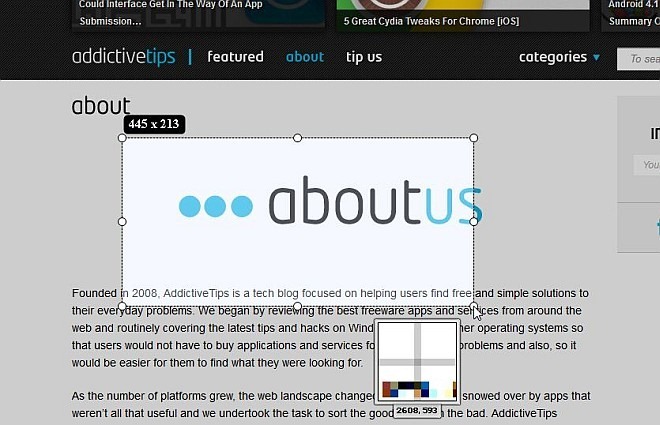
Når du har fanget området, dukker det opp en verktøylinjeopp slik at du kan legge til noen kommentarer på skjermen før du lagrer den, for eksempel et uskarphetverktøy, markør, firkantede og sirkelformer, tekst og så videre. Du kan klikke på kryssknappen for å avbryte, eller bare klikke på avmerkingsmerket for å lagre skjermen på det angitte stedet.
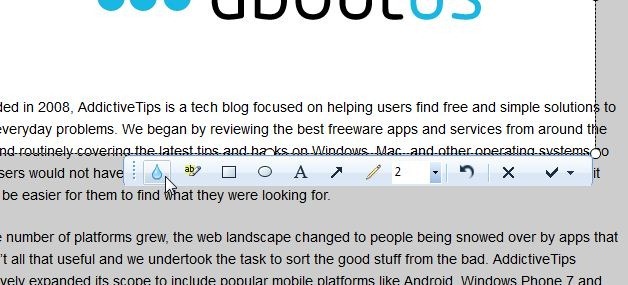
Skulle du trenge å fange noe utenom webcam-økten, kan du også gjøre det. Å velge Webcam Capture og et eget vindu dukker opp. Her kan du starte, pause og stoppe forhåndsvisningen, klikke på Capture now for å ta skjermdumpen eller velge Vis kameraegenskaper for å gjøre noen justeringer i kamerafoden før du tar skjermdumpen, for eksempel Lysstyrke, Kontrast, Hue, Skarphet, Gamma osv.
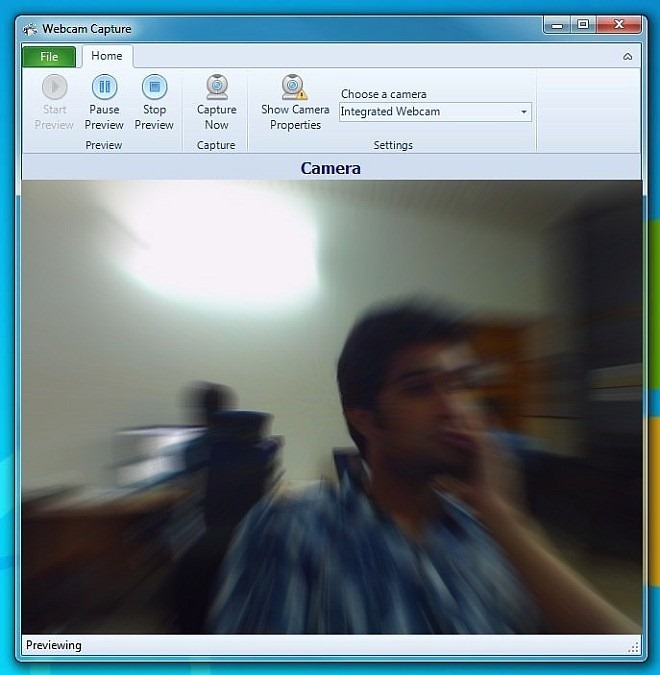
Det er bra å se at applikasjonen også kommer med en innebygd Fargevelger verktøy. Denne spesielle fargevelgeren lar deg trekke ut RGB-, HSB- og HEX-verdier av ønsket farge. HEX-verdien kopieres automatisk til utklippstavlen, så du kan bruke den til å enkelt bruke den valgte fargen i fotoredigeringsprogramvaren.
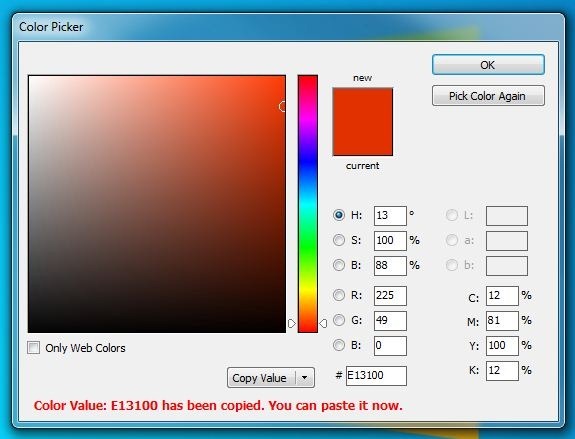
Hvor mange skjermdumpverktøy har du sett medintegrerte vinkelmaskiner? En gradskive kan komme til nytte for å måle visse vinkler på skjermen, uansett hvilket formål du trenger den. Bare merk områdene og beveg musen for å måle vinkelen.
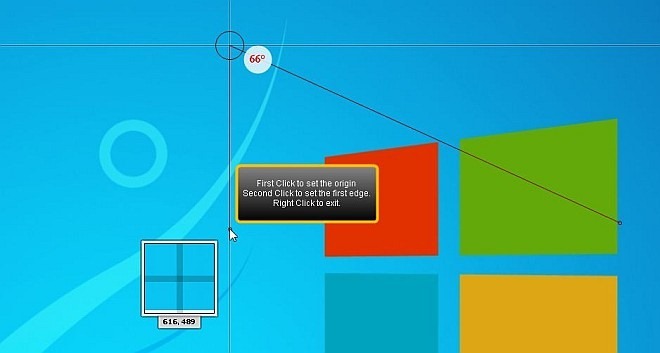
Fra menyen i systemstatusfeltet kan du enkelt utføre de relaterte funksjonene, inkludert de som allerede er nevnt på velkomstskjermen. Noen ekstra alternativer inkluderer Ellipseskjermfangst, Skjermfangst med forsinkelse og Endre snarveier, sistnevnte lar deg spesifisere egendefinerte hurtigtaster for å utføre tilhørende funksjoner.
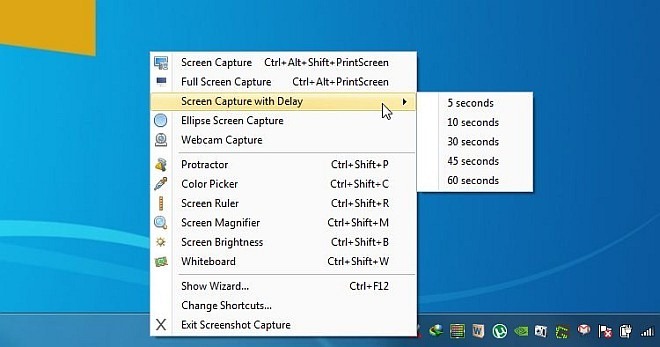
Applikasjonen er enkel å bruke og leveres med enmengde funksjoner. Det skal bemerkes at jeg bare dekket noen av de viktigste funksjonene i dette verktøyet; det har ganske mange flere å tilby. Det fungerer på alle versjoner av Windows. Testingen ble utført på Windows 7 Ultimate 64-bit.
Last ned gratis skjermbilde Capture












kommentarer